Panduan Pemula: Bagaimana Mengubah Tema WordPress?
Diterbitkan: 2021-12-29Apakah Anda tahu Cara Mengubah Tema WordPress ? Jika tidak, Anda menemukan tempat yang tepat untuk membantu Anda.
Tidak seperti platform lain, WordPress adalah yang paling sederhana untuk semua level untuk mengubah dan mengelola tema dengan mudah di situs mereka sendiri. Hal pertama yang harus diingat adalah menjaga data dan lalu lintas situs web Anda sebelum dan sesudah mengubah tema.
Jadi dalam panduan ini, kami akan memandu Anda langkah demi langkah untuk mengubah tema dengan mudah. Mari kita mulai!
Hal yang Harus Dilakukan Sebelum Anda Mengubah Tema WordPress
Bahkan jika Anda tahu Cara Mengubah Tema WordPress atau tidak, Anda harus melalui daftar periksa di bawah ini. Tentunya hal tersebut membantu proses pergantian tema berjalan dengan lancar. Selain itu, ini menghindari kehilangan data Anda.
Salin Cuplikan dari Tema Anda Saat Ini
Kita dapat menambahkan potongan kode ke file functions.php pada tema kita untuk menyesuaikan situs web. Tapi kita hanya perlu melakukan perubahan ini sekali, jadi kita biasanya lupa semua kodenya.
Sebelum mengubah tema lain, Anda harus menyalin kode tambahan dari tema WordPress Anda saat ini, lalu menambahkan kode ini nanti ke plugin khusus situs atau file functions.php tema baru.
Uji Waktu Muat – Ubah Tema WordPress
Hal berikutnya yang harus dilakukan sebelum Anda Mengubah Tema WordPress adalah menguji waktu pemuatan situs web Anda. Kemudian Anda dapat mengetahui waktu pemuatan halaman dari setiap tema untuk dibandingkan. Lebih baik jika tema baru berjalan lebih cepat dibandingkan dengan tema Anda sebelumnya. Oleh karena itu, ini akan meningkatkan pengalaman pengguna dan SEO.
Untuk memeriksa situs web waktu buka Anda, ingatlah untuk menguji beranda Anda dan beberapa halaman dalam.
Jangan Kehilangan Kode Pelacakan Any
Mirip dengan Cuplikan, Anda harus mencatat kode pelacakan yang dimiliki situs Anda, jangan lupa. Jadi ketika Anda mengubah tema lain, Anda dapat menggunakannya untuk ditambahkan ke situs Anda. Plus, Anda dapat menambahkan kode pelacakan ke file tema Anda atau menambahkan kode Adsense atau Analytics ke panel pengaturan Anda.
Buat Cadangan Penuh – Cara Mengubah Tema WordPress
Backup berarti menduplikasi data posting blog Anda, plugin, file, dan database. Oleh karena itu, ini adalah langkah terpenting untuk mencegah kehilangan data jika terjadi sesuatu. Anda dapat menginstal salah satu plugin cadangan WordPress untuk membantu Anda mencadangkan seluruh situs web Anda.
Jika Anda seorang pemula, Anda dapat merujuk ke cara menginstal plugin WordPress sebelum Anda Mengubah Tema WordPress.
Konten Bilah Sisi
Kami biasanya menambahkan beberapa widget terkenal seperti tautan media sosial, iklan, formulir berlangganan, atau formulir kontak di bilah sisi. Jadi, jika Anda menambahkan kode khusus apa pun ke dalam widget sebelumnya, Anda harus menyimpan semua kode.
Anda harus menyimpannya di komputer Anda dan menggunakannya saat Anda mengubah tema baru.
Pertahankan Situs Anda dalam Mode Pemeliharaan Sebelum Mengubah Tema WordPress
Saat Anda Mengubah Tema WordPress , Anda harus menempatkan situs Anda dalam mode pemeliharaan. Untuk melakukannya, Anda dapat mencoba plugin terkenal segera hadir & halaman pemeliharaan – SeedProd.
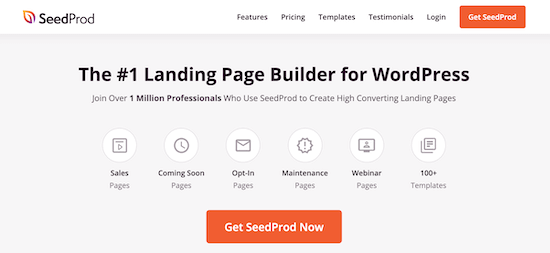
Plugin ini memiliki versi gratis dan premium. Versi gratis memungkinkan Anda untuk mengaktifkan mode pemeliharaan. Versi premium menyediakan banyak fitur seperti template siap pakai, kompatibilitas alat pemasaran email, dll.
Pertama, Anda harus menginstal dan mengaktifkan SeedProd di dasbor Anda. Setelah itu, arahkan kursor ke SeedProd di sidebar Anda -> Pilih Halaman -> Klik tombol Atur Halaman Mode Pemeliharaan .
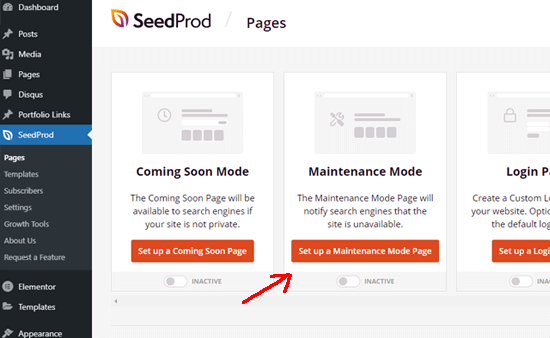
Kemudian Anda dapat memilih template bawaan yang Anda suka untuk halaman mode pemeliharaan Anda. Jika Anda ingin membuat halaman ini dari awal, Anda juga dapat memilih template kosong.
Setelah Anda menemukan template yang Anda suka, cukup arahkan mouse Anda ke template itu dan klik ikon centang.
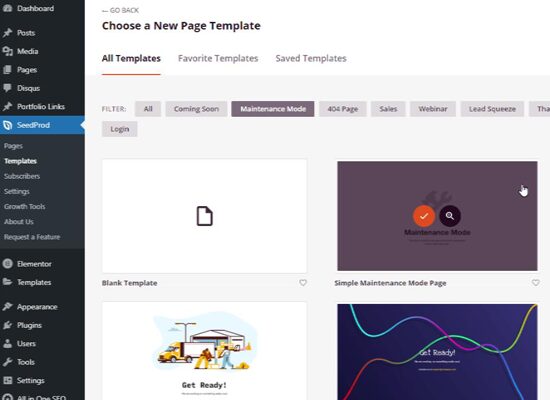
Jadi sekarang Anda dapat menggunakan plugin ini untuk menyesuaikan apa pun di halaman mode pemeliharaan Anda dengan fitur dragging-n-dropping.
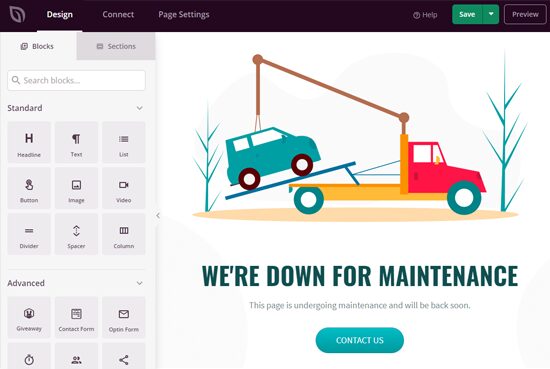
Ada tombol Simpan di kanan atas jendela Anda. Setelah selesai, klik Pengaturan Halaman dan Publikasikan Status Halaman .
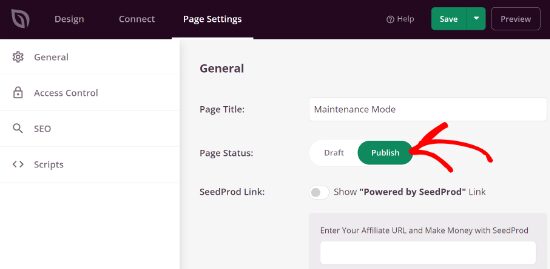
Setelah semua, kembali ke dasbor WP Anda dan temukan SeedProd -> Pilih Halaman -> Aktifkan mode pemeliharaan.
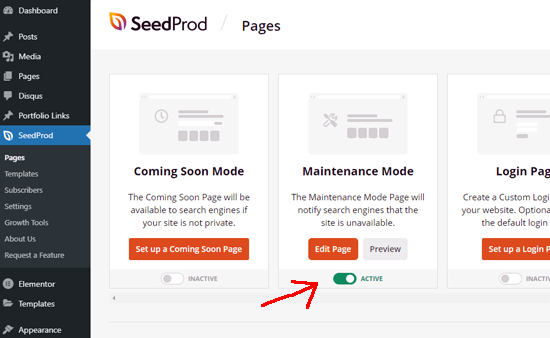
Cara Memasang Tema WordPress – Mengubah Tema WordPress
Ketika Anda melalui daftar periksa di atas, sekarang Anda harus menginstal tema yang lebih baik dari yang sebelumnya. Anda dapat mencoba tema gratis atau berbayar untuk dipilih di pasaran, tergantung pada kebutuhan Anda. Jika Anda belum menemukan tema, Anda dapat mencoba Galax atau Eduma.
galaksi
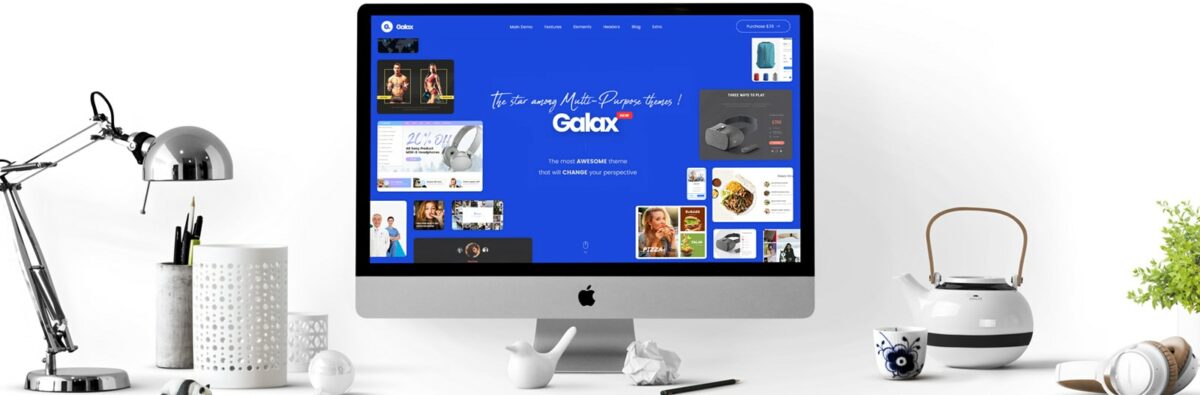
Galax adalah tema WordPress serbaguna yang paling terkenal dan kuat. Ini menyediakan beberapa demo yang cocok untuk situs bisnis apa pun. Mendukung instalasi 1-klik, SEO-friendly, RTL & siap terjemahan. Integrasi plugin WooCommerce tersedia untuk membuat toko online. Selain itu, Anda dapat menyesuaikan apa pun tanpa menyentuh kode, berkat pembuat WPBakery. Layak dipertimbangkan? Ini benar-benar tepat bagi Anda untuk Mengubah Tema WordPress .
Eduma
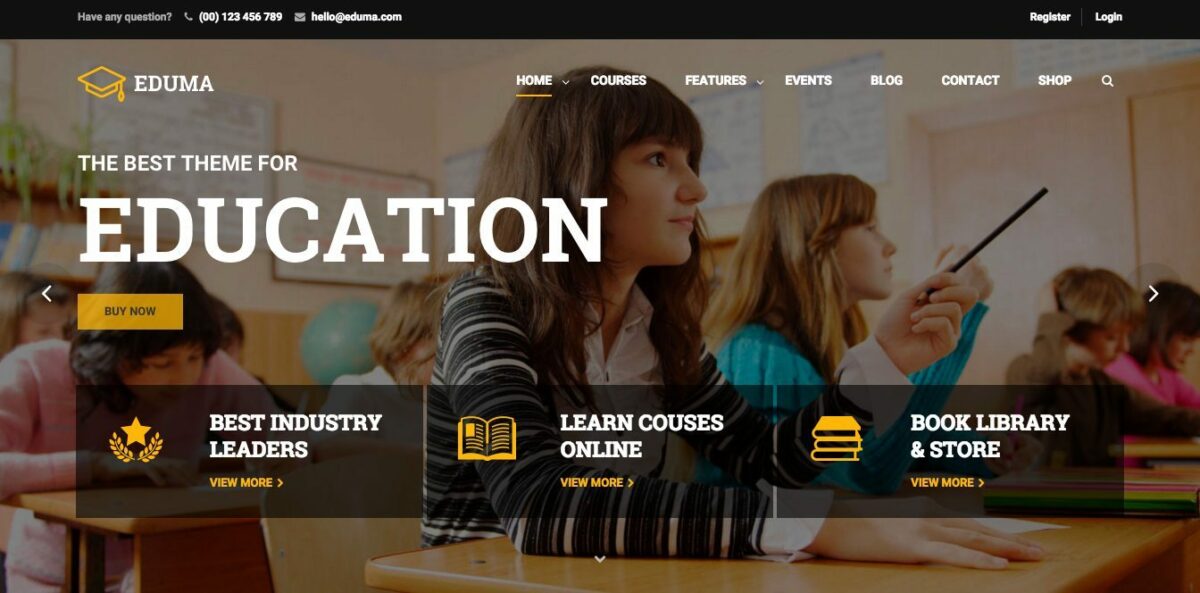
Eduma adalah Tema WordPress Pendidikan terlaris sepanjang masa di ThemeForest. Tema ini menyediakan perpustakaan besar demo situs web responsif untuk dipilih. Plus, ia juga menawarkan fitur impor demo 1-klik. Eduma bekerja dengan baik dengan Elementor, memberikan opsi untuk menggunakan desain yang telah dibuat sebelumnya atau membuat tata letak Anda sendiri dari awal dengan menyeret-n-menjatuhkan. Selain itu, Eduma sepenuhnya kompatibel dengan LearnPress sehingga Anda dapat membuat dan menjual kursus online Anda dengan mudah. Beberapa fitur luar biasa dari Eduma adalah ultra-SEO, kinerja tinggi, pengelola acara, integrasi Woo, pembaruan rutin, dukungan bbPress & BuddyPress, siap multibahasa, dan dukungan luar biasa. Dapatkan Eduma!
Cara Mengubah Tema WordPress Dengan Live Preview
Setelah berhasil menginstal tema baru Anda, Anda harus menguji tema baru itu terlebih dahulu untuk memastikan semuanya berjalan lancar.

Ini akan membantu untuk menguji kompatibilitas tema baru Anda dengan plugin yang ada. Jadi Bagaimana Cara Mengubah Tema WordPress dengan cepat meskipun tidak akan ditayangkan?
Nah, Anda bisa menggunakan metode Live Preview .
Pertama, buka panel admin Anda dan temukan Appearance -> Select Themes . Setelah itu, Anda menemukan tema baru Anda dan klik tombol Live Preview .
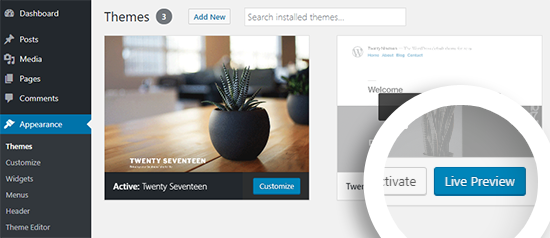
Jadi sekarang Anda dapat melihat tema baru Anda di penyesuai tema dan memeriksanya dengan cermat sebelum membuatnya di situs web langsung Anda.
Cara Mengubah Tema WordPress di Situs Langsung
Sekarang saatnya untuk mengganti tema baru Anda di situs Anda setelah mengujinya. Anda dapat pergi ke dashboard WordPress Anda dan temukan Appearance -> Select Themes di sidebar lalu temukan tema baru Anda.
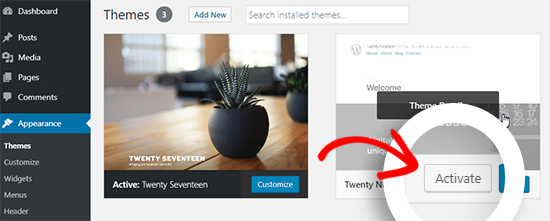
Pada langkah ini, arahkan mouse Anda ke tema baru Anda dan klik tombol Activate to WordPress Change Theme .
Dan tema baru Anda sedang tayang sekarang. Mari kunjungi beranda situs web Anda untuk melihatnya.
Cara Mengubah Tema WordPress Anda Secara Manual dari Database
Jika Anda ingin tahu lebih banyak tentang Cara Mengubah Tema WordPress Anda, Anda dapat melakukannya secara manual menggunakan phpMyAdmin .
Anda dapat mengubah informasi di database Anda sehingga WordPress dapat mengetahui tema mana yang akan Anda gunakan.
Hal pertama yang harus Anda lakukan adalah menghubungkan situs Anda melalui klien FTP . Kemudian cari folder: /wp-content/themes .
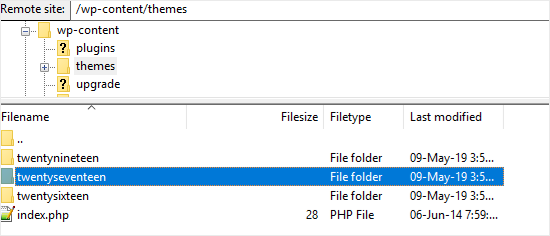
Pada langkah ini, Anda akan melihat semua tema yang terpasang di situs web Anda dan mencatat tema yang akan Anda gunakan.
Sekarang, buka cPanel dan temukan phpMyAdmin di bagian Database .
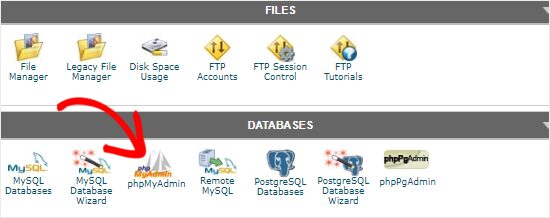
Klik phpMyAdmin , Anda dapat melihat semua database di kolom kiri. Kemudian klik yang Anda gunakan untuk situs Anda.
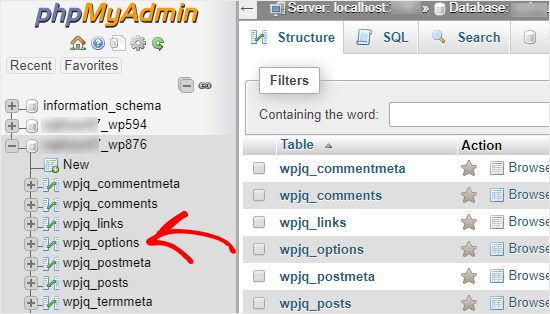
Sekarang Anda dapat melihat daftar tabel tepat di kolom kanan dalam database ini dan klik tabel wp_options .
Setelah itu, tentukan baris template dan baris stylesheet . Lihat contoh di bawah ini.
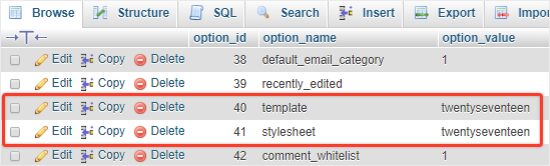
Pada baris remplate, klik Edit dan pergi ke option_value dan ketik nama tema yang telah Anda catat sebelumnya.
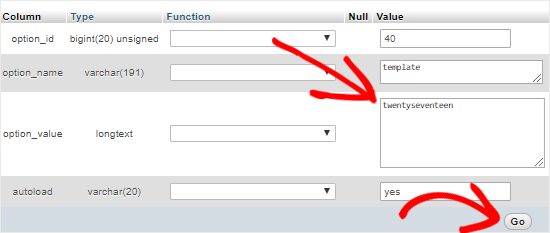
Setelah itu, klik Go untuk menyimpan semua perubahan untuk baris template .
Lakukan hal yang sama dengan baris stylesheet .
Setelah Anda berhasil mengubah 2 baris, Anda sekarang dapat mengunjungi situs web Anda dengan tema baru.
Hal yang Harus Dilakukan Setelah Mengubah Tema WordPress
Anda telah menyelesaikan panduan Cara Mengubah Tema di WordPress dengan beberapa metode. Tapi jangan matikan mode maintenance dengan cepat karena ada beberapa hal yang perlu kamu perhatikan juga.
Berikut adalah beberapa tindakan pencegahan yang harus diikuti setelah memiliki tema baru:
Uji Situs Web Anda
Menguji situs web Anda, tentu saja, adalah langkah pertama yang akan dilakukan semua orang setelah mengubah tema. Anda dapat memeriksa fungsi atau lainnya untuk mengetahui apakah situs Anda berfungsi dengan baik.
Anda bahkan dapat membandingkan tema baru dan tema sebelumnya, termasuk posting blog, gambar, komentar, dll.
Kompatibilitas Lintas-Browser – Cara Mengubah Tema WordPress
Sangat penting untuk memeriksa apakah situs Anda terlihat bagus di sebagian besar browser seperti Google, Safari, Firefox, dan sebagainya. Pengguna akan menyukainya jika situs Anda bekerja secara fleksibel. Jadi, Anda perlu tahu cara memilih Tema WordPress terbaik untuk mengubah kompatibilitas lintas-browser situs Anda.
Tambahkan Kode Pelacakan
Hal berikutnya yang harus Anda lakukan adalah menambahkan kode pelacakan ke situs WordPress. Ingatlah untuk mendapatkan kode pelacakan yang Anda simpan sebelum mengubah tema baru untuk melakukannya sekarang.
Matikan Mode Pemeliharaan – Cara Mengubah Tema di WordPress
Hal selanjutnya setelah Anda mengetahui dan menyelesaikan Cara Ganti Tema di WordPress adalah mematikan mode maintenance. Anda dapat membuat situs Anda ditayangkan sekarang setelah menonaktifkan mode ini.
Untuk melakukannya, buka dashboard WordPress Anda, temukan SeedProd di sidebar kiri -> pilih Pages -> klik Inactive .

Waktu Pemuatan Uji
Menguji waktu buka beranda Anda sekarang jika lebih cepat dari tema Anda sebelumnya. Jika lebih lambat, silakan optimalkan gambar untuk kecepatan atau instal plugin caching. Ini adalah 2 cara sederhana yang bisa Anda terapkan untuk mempercepat website tanpa perlu coding.
Pantau Rasio Pentalan – Ubah Tema WordPress
Setelah Anda Mengubah Tema WordPress , tema baru Anda harus menjadi tema yang ramah pengguna dan mudah dinavigasi, sehingga situs web Anda dapat menurunkan rasio pentalan.
Plus, Anda dapat menambahkan beberapa posting terkait atau widget populer untuk mendapatkan tampilan halaman yang lebih tinggi dan menurunkan rasio pentalan.
Mintalah Umpan Balik
Meminta umpan balik melalui formulir survei adalah cara terbaik untuk mendapatkan ide untuk mengumpulkan saran pengguna. Sehingga Anda dapat mengetahui dan meningkatkan desain situs Anda.
Pikiran Akhir
Semoga Anda menikmati panduan kami hari ini dan tahu Cara Mengubah Tema WordPress . Ingatlah untuk mencatat semua hal sebelum dan sesudah mengubah tema Anda sehingga proses Anda akan berjalan dengan lancar. Plus, Galax adalah tema yang sempurna untuk membuat situs web yang responsif, cepat, dan indah untuk tujuan bisnis apa pun.
